uc浏览器设置百度为默认搜索引擎的教程
时间:2023-09-11 14:08:49作者:极光下载站人气:39
uc浏览器是一款免费使用的网页浏览软件,为用户带来了不错的上网体验,在这款浏览其中,有着强大的浏览功能和扩展插件工具,让用户享受到了优质的功能服务,因此uc浏览器吸引了不少的用户前来下载使用,当用户在使用uc浏览器,发现主页上的搜索显示的是其它搜索引擎,不是自己需要的百度搜索引擎,于是就有用户问到uc浏览器怎么设置百度为默认搜索引擎的问题,这个问题是很好解决的,用户直接在设置窗口中找到常规选项卡,接着在右侧页面中找到搜索引擎选项,接着将其默认设置为百度即可,那么接下来就让小编来向大家分享一下uc浏览器设置百度为默认搜索引擎的方法教程吧,希望用户能够从中获取到有用的经验。
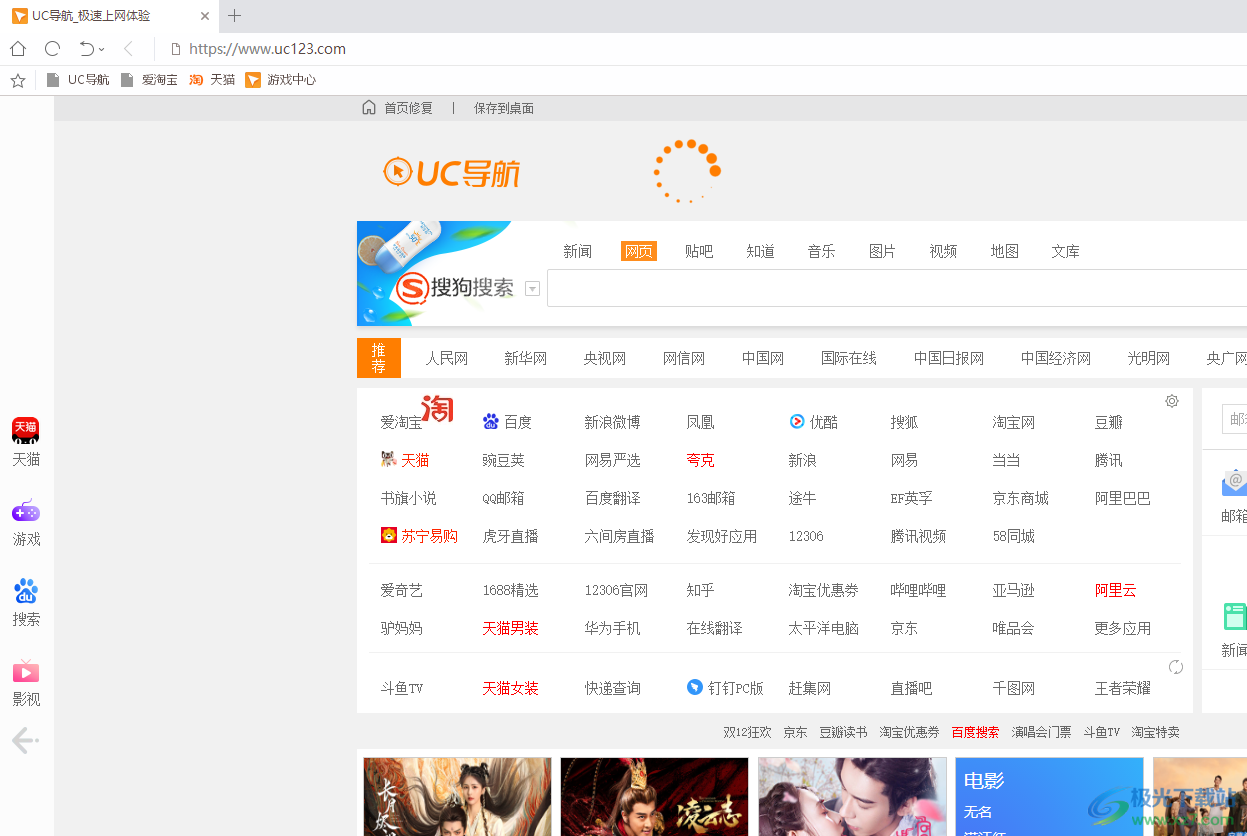
方法步骤
1.用户打开uc浏览器,并来到主页上会发现右上角处的搜索框中,使用的搜索引擎不是百度
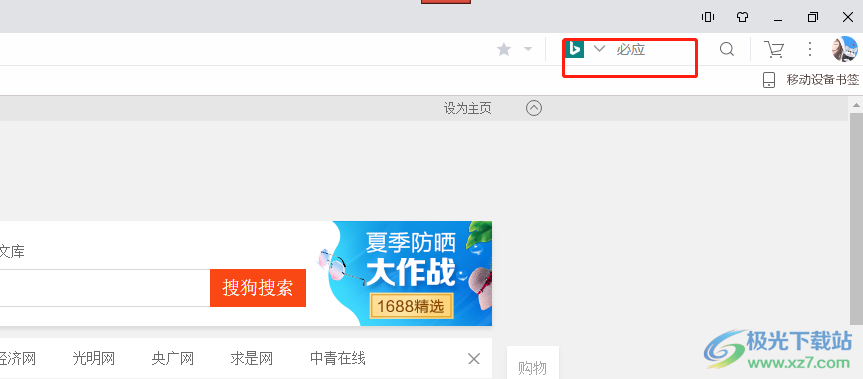
2.这时就需要用户点击一旁的个人头像,在弹出来的下拉选项卡中,用户选择设置选项
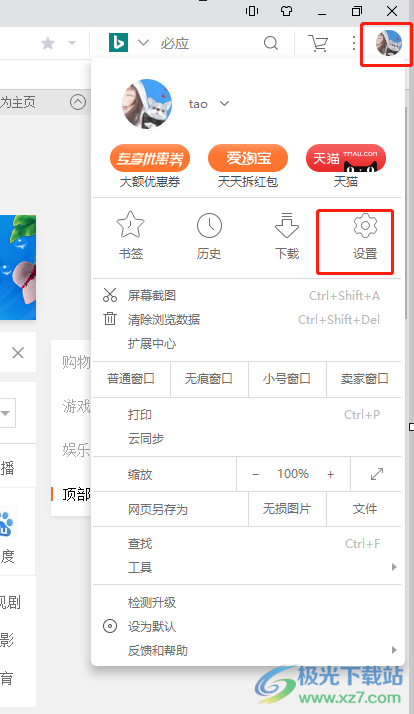
3.进入到设置窗口中,用户将左侧的选项卡中切换到常规选项卡上
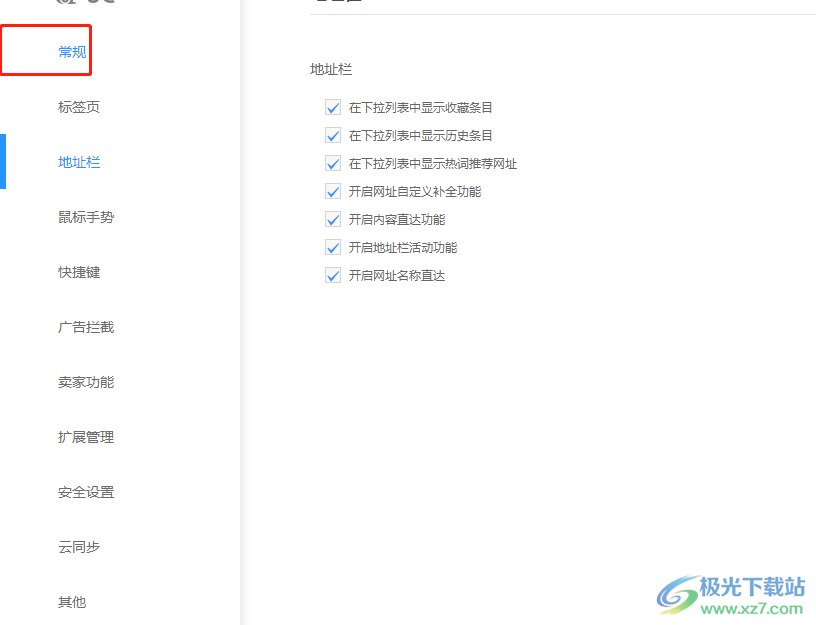
4.这时在右侧页面中找到搜索引擎选项并按下下拉箭头,在弹出来的下拉框中选择百度选项即可解决问题
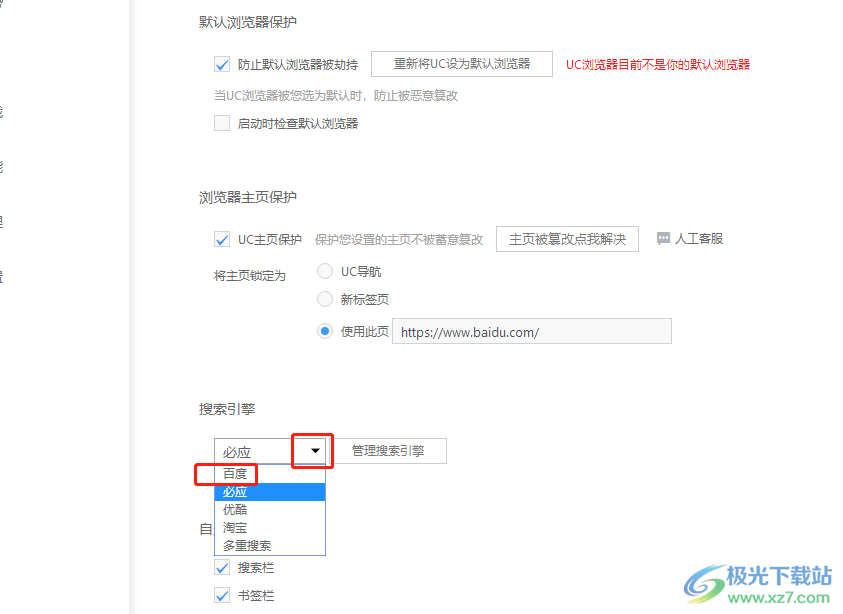
5.设置完成后,用户在页面上方的搜索框中就可以发现,当前使用的搜索引擎是百度
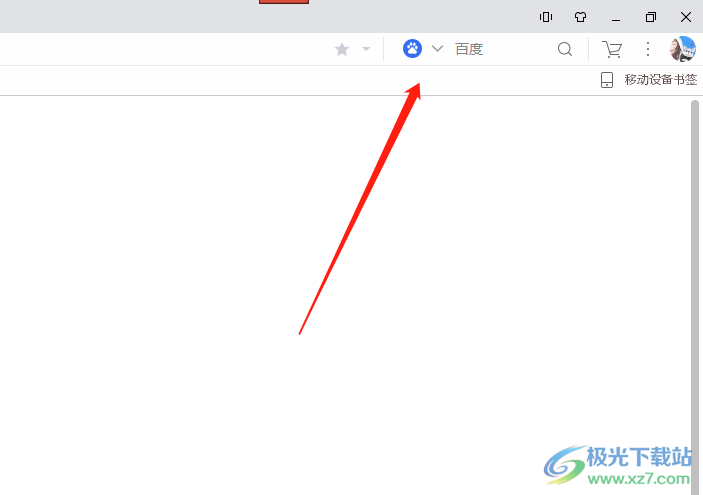
以上就是小编对用户提出问题整理出来的方法步骤,用户从中知道了大致的操作过程为点击个人头像——设置——常规——搜索引擎——百度这几步,操作的过程是很简单的,因此有遇到同样问题的用户就可以跟着小编的教程来试试看。
相关推荐
相关下载
热门阅览
- 1百度网盘分享密码暴力破解方法,怎么破解百度网盘加密链接
- 2keyshot6破解安装步骤-keyshot6破解安装教程
- 3apktool手机版使用教程-apktool使用方法
- 4mac版steam怎么设置中文 steam mac版设置中文教程
- 5抖音推荐怎么设置页面?抖音推荐界面重新设置教程
- 6电脑怎么开启VT 如何开启VT的详细教程!
- 7掌上英雄联盟怎么注销账号?掌上英雄联盟怎么退出登录
- 8rar文件怎么打开?如何打开rar格式文件
- 9掌上wegame怎么查别人战绩?掌上wegame怎么看别人英雄联盟战绩
- 10qq邮箱格式怎么写?qq邮箱格式是什么样的以及注册英文邮箱的方法
- 11怎么安装会声会影x7?会声会影x7安装教程
- 12Word文档中轻松实现两行对齐?word文档两行文字怎么对齐?

网友评论